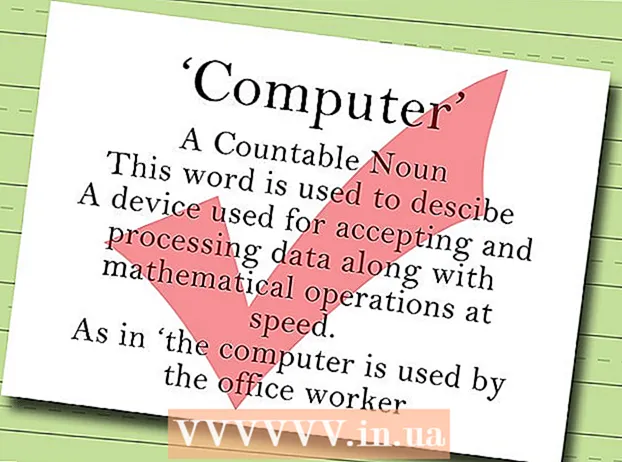Автор:
Laura McKinney
Дата На Създаване:
6 Април 2021
Дата На Актуализиране:
1 Юли 2024

Съдържание
В тази статия wikiHow ви учи как да копирате текст, снимки и файлове от едно място на друго на мобилно устройство с Windows, Mac или iPhone, iPad или Android.
Стъпки
Метод 1 от 4: В Windows
Изберете какво искате да копирате:
- Документ: За да изберете текст, щракнете и плъзнете показалеца на мишката, докато текстът, който искате, се маркира, след което освободете.
- Файл: Изберете файлове за копиране и поставяне на вашия компютър, можете да изберете множество файлове, като задържите клавиша Ctrl и щракнете върху всеки файл.
- Изображение: В повечето приложения на Windows можете да изберете снимките, които искате да копирате, само с едно щракване.

Щракнете с десния бутон на мишката или тракпада, в зависимост от настройките на компютъра, можете да щракнете с десния бутон на мишката с два пръста върху тракпада или да докоснете най-десния ъгъл на тракпада с един пръст.
Щракнете копие (Копие). Текстът ще бъде копиран в клипборда на компютъра.
- Като алтернатива можете да натиснете Ctrl+° С. На някои приложения можете да щракнете редактиране (Редактиране) в лентата с менюта, след което изберете копие (Копие).

Щракнете върху документа или полето, където искате да вмъкнете текст или картина.
Щракнете Поставете (Поставяне). Текстът или картината се вмъква на позицията на курсора в документа или съответното поле.
- Като алтернатива можете да натиснете Ctrl+V. На някои приложения можете да щракнете редактиране в лентата с менюта, след което щракнете Поставете.
Метод 2 от 4: На Mac

Изберете какво искате да копирате:- Документ: За да изберете текст, щракнете и плъзнете показалеца на мишката, докато текстът за копиране се маркира, след което освободете.
- Файл: Изберете файловете, които искате да копирате на вашия компютър, можете да изберете няколко епизода наведнъж, като задържите ⌘ и щракнете.
- Изображение: В повечето приложения за Mac можете да изберете снимката, която искате да копирате, с едно щракване.
Щракнете върху бутона редактиране в лентата с менюта..
Щракнете копие. Текстът ще бъде копиран в клипборда на компютъра.
- Като алтернатива можете да натиснете клавиша ⌘+° С. Щракнете с десния бутон на мишката или тракпада. Ако няма функция на дясната мишка, натиснете клавиша КонтролЩракнете върху Mac, след което изберете копие в изскачащото меню.
Щракнете върху документа или полето, за да вмъкнете снимките и текста.
Щракнете редактиране в менюто.
Щракнете Поставете. Текстът или картината ще бъдат вмъкнати в документа или полето, в което насочвате мишката.
- Като алтернатива можете да натиснете клавиша ⌘+V. Щракнете с десния бутон на мишката или тракпада. Ако няма функция на дясната мишка, натиснете клавиша КонтролКликнете върху Mac, след което изберете Поставете в изскачащото меню.
Метод 3 от 4: На iPhone или iPad
Изберете какво искате да копирате:
- Документ: За да копирате текст, докоснете екрана и плъзнете контролната точка върху текста, който искате да копирате, докато целият текст се маркира, освободете ръката си. Можете да щракнете и пуснете всяка отделна дума, за да копирате автоматично.
- Изображение: Задръжте изображението, докато се появи меню.
Избирам копие. Текстът се копира в клипборда на устройството.
Задръжте за документа или полето, където трябва да се вмъкне текст или картина.
- Ако трябва да вмъкнете приложение, различно от току-що копираното, стартирайте приложението.
Щракнете Поставете. Текстът или картината ще бъдат вмъкнати там, където курсорът е поставен в документа и съответното поле. реклама
Метод 4 от 4: На Android
Изберете какво искате да копирате:
- Документ: За да копирате текст, докоснете екрана и плъзнете контролната точка върху текста, който искате да копирате, докато целият текст се маркира, освободете ръката си. Можете да щракнете и пуснете всяка отделна дума, за да копирате автоматично.
- Изображение: Задръжте изображението, докато се появи меню.
Избирам копие. Текстът се копира в клипборда на устройството.
Задръжте за документа или полето, където трябва да се вмъкне текст или картина.
- Ако трябва да вмъкнете приложение, различно от току-що копираното, стартирайте това приложение.
Щракнете Поставете. Текстът или картината ще бъдат вмъкнати там, където курсорът е поставен в документа и съответното поле. реклама